网友问360怎么重装系统难不难,其实重装系统自己都是可以操作完成的,新手小白都是可以独立完成的,今天小编就来教大家关于360怎么重装系统教程,希望每个网友都能学会哦。
工具/原料:
系统版本:windows10
品牌型号:惠普星14
软件版本:360安全卫士,小白一键重装系统
方法/步骤:
方法一:打开360安全卫士搜索“系统重装”的工具,点击下载。
1.先打开360安全卫士,搜索“系统重装”的工具,点击下载。
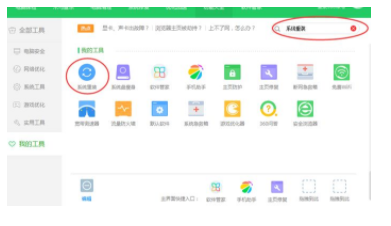
2.点击重装环境检测。
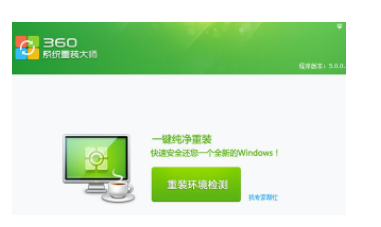
3.检测环境后,有两种重装类型,一是重装后恢复资料和一键安装软件,二是纯净系统。选择纯净系统时我们要将重要的数据进行备份。
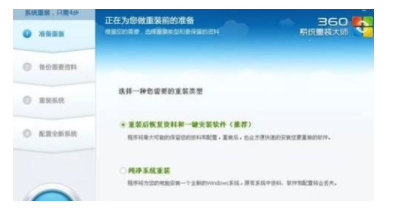
4.选择完后会出来各种设置选项,可根据自己喜好进行选择,选择完毕后点击确定就开始系统重装了,等进度条完成后需要重新启动电脑。点击立即重启。
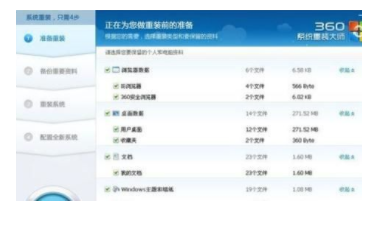
5.重启电脑进入到这步时选择第一项。
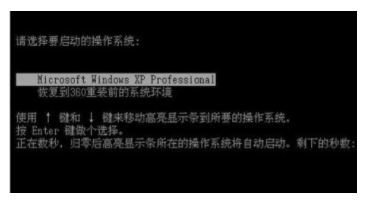
方法二:还可以选用“小白一键重装系统”重装系统。
1.点击“安装此系统”确认安装此系统,再点击“下一步”。
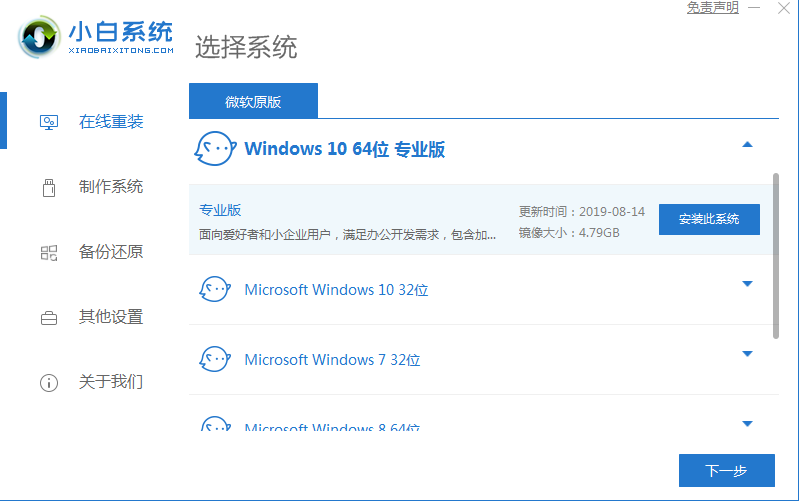
2.自动备份驱动,高速下载系统文件,只需要稍等片刻。
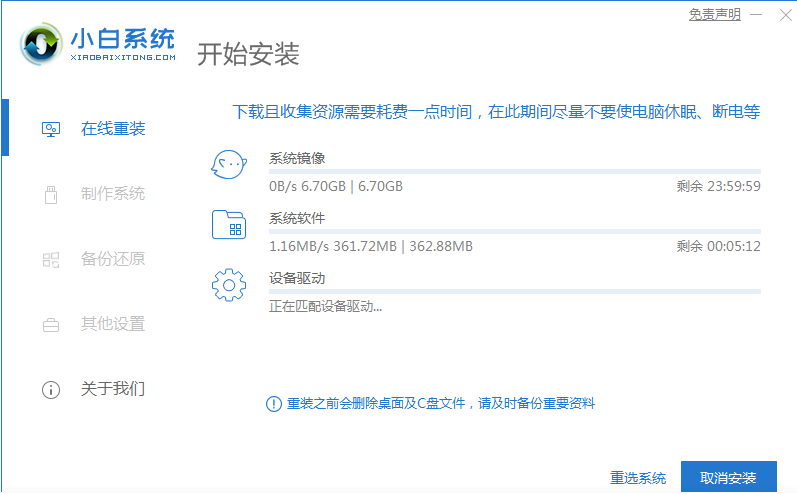
3.自动将下载完成的文件进行部署,完成后重启电脑即可开始安装系统。
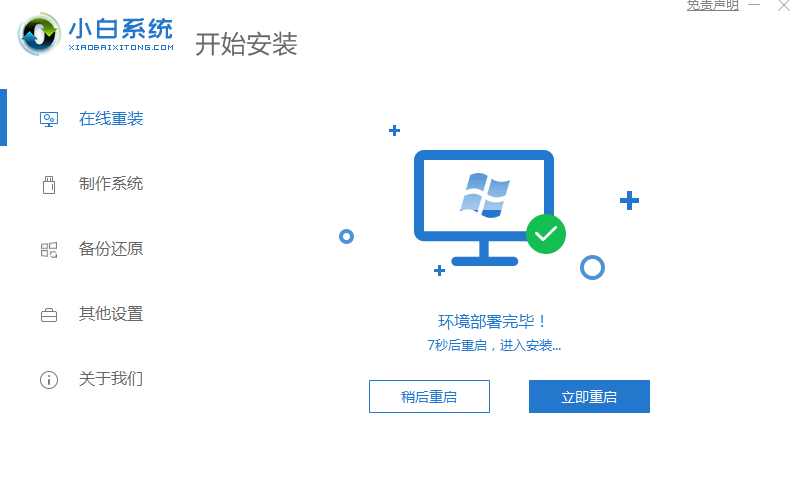
总结:以上就是关于360重装系统的方法还有小白重装系统的操作流程,希望可以帮到大家。

大小:34.60MB

大小:14.3M

大小:41.9M
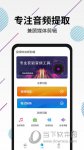
大小:24.67M

大小:19.6M